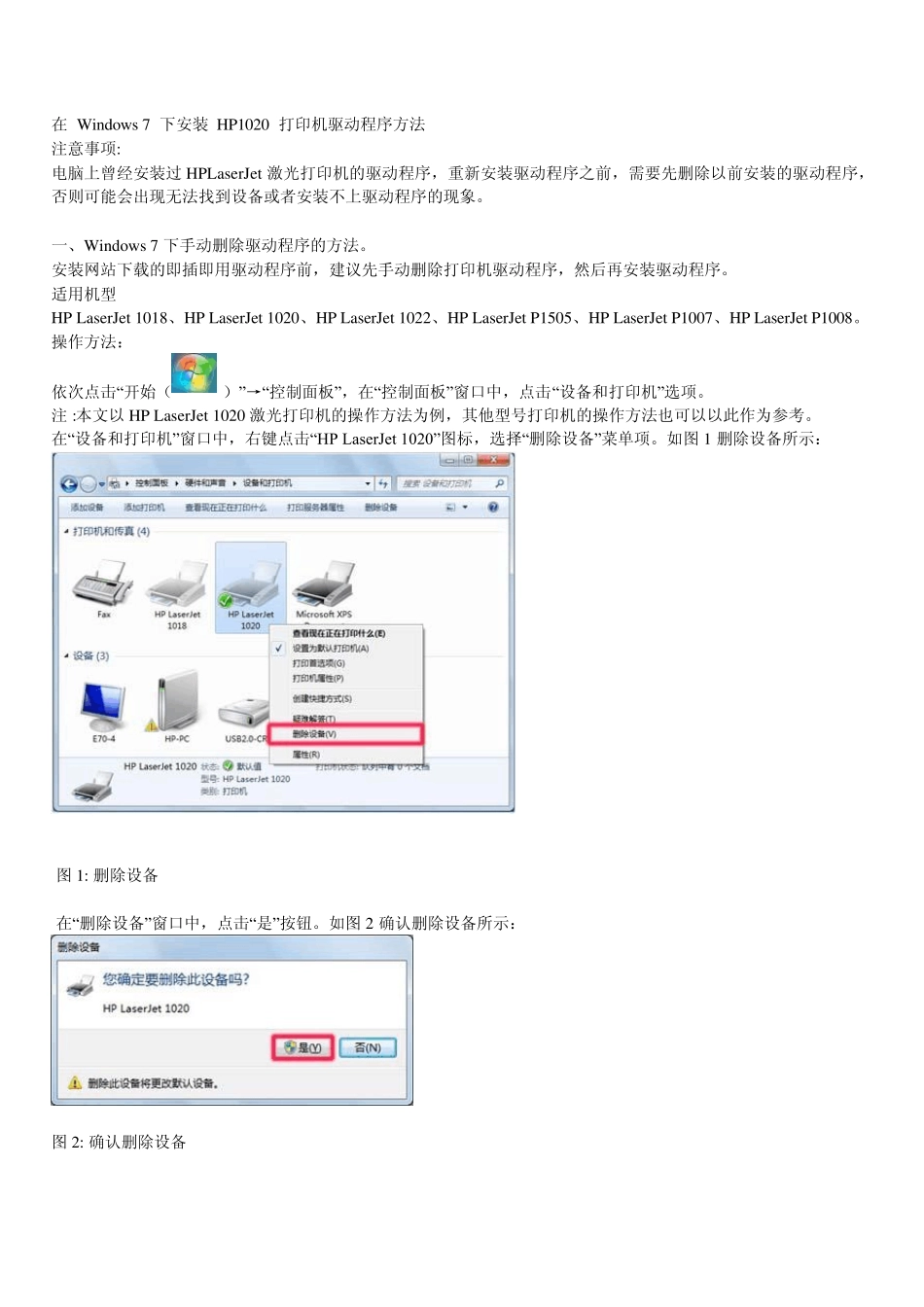在 Window s 7 下安装 HP1020 打印机驱动程序方法 注意事项: 电脑上曾经安装过 HPLaserJet 激光打印机的驱动程序,重新安装驱动程序之前,需要先删除以前安装的驱动程序,否则可能会出现无法找到设备或者安装不上驱动程序的现象。 一、Window s 7 下手动删除驱动程序的方法。 安装网站下载的即插即用驱动程序前,建议先手动删除打印机驱动程序,然后再安装驱动程序。 适用机型 HP LaserJet 1018、HP LaserJet 1020、HP LaserJet 1022、HP LaserJet P1505、HP LaserJet P1007、HP LaserJet P1008。 操作方法: 依次点击“开始( )”→“控制面板”,在“控制面板”窗口中,点击“设备和打印机”选项。 注 :本文以 HP LaserJet 1020 激光打印机的操作方法为例,其他型号打印机的操作方法也可以以此作为参考。 在“设备和打印机”窗口中,右键点击“HP LaserJet 1020”图标,选择“删除设备”菜单项。如图 1 删除设备所示: 图 1: 删除设备 在“删除设备”窗口中,点击“是”按钮。如图 2 确认删除设备所示: 图 2: 确认删除设备 必须断开 USB 连接线,重新启动电脑。 重新启动电脑后不要进行任何打印操作。 在“设备和打印机”窗口中,点击“Microsoft XPS DocumentWriter” 打印机图标,选择“打印服务器属性”菜单。如图 3 打印服务器属性所示: 图 3: 打印服务器属性 在“打印服务器属性”窗口中,点击“驱动程序”选项卡,选择“HP LaserJet 1020”打印机型号,然后点击“删除”按钮。如图 4 属性所示: 图 4: 属性 在“删除驱动程序和驱动程序包”窗口中,选择“删除驱动程序和驱动程序包。”选项,然后点击“确定”按钮。如图 5 删除驱动程序包所示: 图 5: 删除驱动程序包 在“打印服务器属性”窗口中,点击“是”按钮。如图 6 打印机服务器属性所示: 图 6: 打印机服务器属性 在“删除驱动程序包”窗口中,点击“删除”按钮。如图 7 删除驱动程序所示: 图 7: 删除驱动程序 在“删除驱动程序包”窗口中,点击“确定”按钮。如图 8 确认删除驱动程序所示: 图 8: 确认删除驱动程序 这时,就可以按照正确的步骤安装驱动程序了。下载并安装驱动程序的操作方法请参考: HPLaserJet 1018 激光打印机- 在Window s 7 下安装即插即用驱动程序 HPLaserJet 1020、1022 激光打印机 -在Window s 7 下安装即插即用驱动程序 HPLaserJe...